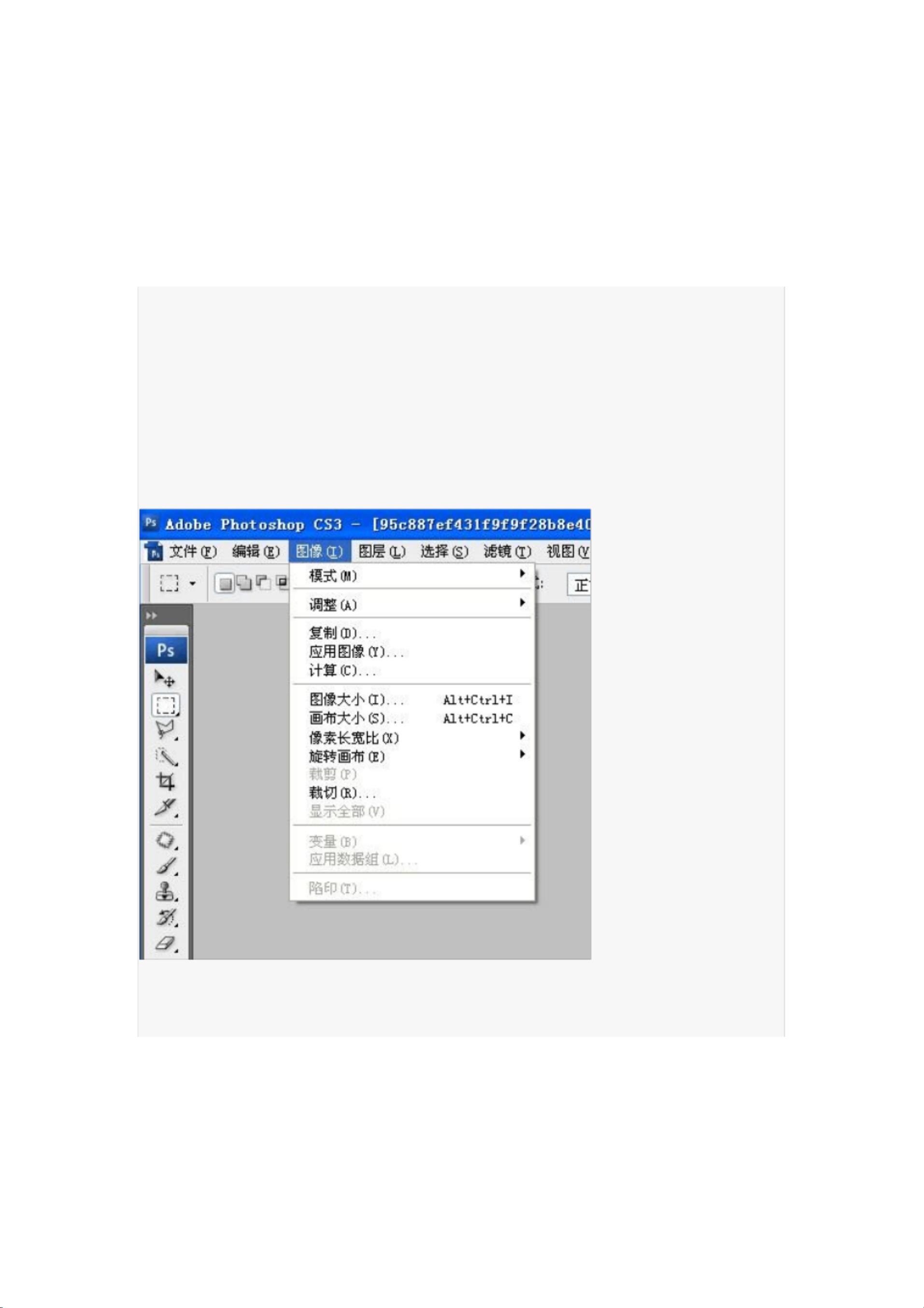轻松教程:使用Photoshop、ACDsee和Picasa调整图片大小
版权申诉
121 浏览量
更新于2024-08-05
收藏 1.46MB PDF 举报
"这篇教程详细介绍了如何使用三种不同的软件——Photoshop、ACDsee和Picasa来调整图片大小,以便适应社区论坛的上传限制,提高上传和下载速度。"
主要内容涉及以下知识点:
1. Photoshop调整图片大小:
- 打开Photoshop并加载需要调整的图片。
- 使用菜单“图像”->“图像大小”,打开图像大小的设置面板。
- 在这里,你可以调整图像的像素尺寸和分辨率,这两个参数直接影响文件大小。
- 调整后,保存图片时选择“文件”->“另存为”,选择JPEG格式,并在导出对话框中设置合适的压缩率。通常,压缩比率越高,图片质量越好,但文件大小也会增加。
2. ACDsee调整图片大小:
- 使用ACDsee打开图片,然后选择“图片增效器”(在新版本中可能是“编辑器”)进行编辑。
- 在编辑界面,找到并使用调整大小的功能,这将打开类似Photoshop的设置分辨率对话框。
- 完成调整后,记得选择“另存为”以保留原始图片,因为直接保存可能会覆盖原文件。
- 注意,旧版本的ACDsee可能无法设置JPEG的压缩比率,但新版本可能支持此功能。
3. Picasa调整图片大小:
- 启动Picasa,加载要修改的图片。
- Picasa提供了一个简单直观的方法来调整大小,甚至可以批量处理。
- 虽然Picasa的界面比Photoshop更简洁,但功能同样强大,对于不熟悉复杂图像处理软件的用户尤其友好。
在社区论坛上分享图片时,通常建议图片像素大小控制在500像素以内,以确保快速上传和下载,同时避免文件过大导致的问题。通过这些软件,用户可以根据需要自由调整图片大小,确保符合社区的上传规则。
125 浏览量
2020-09-24 上传
2023-06-11 上传
2023-09-10 上传
2023-06-19 上传
2023-07-24 上传
2024-07-24 上传
2023-07-08 上传
2024-09-21 上传
dtd13961139571
- 粉丝: 1
- 资源: 6万+
最新资源
- 单片机串口通信仿真与代码实现详解
- LVGL GUI-Guider工具:设计并仿真LVGL界面
- Unity3D魔幻风格游戏UI界面与按钮图标素材详解
- MFC VC++实现串口温度数据显示源代码分析
- JEE培训项目:jee-todolist深度解析
- 74LS138译码器在单片机应用中的实现方法
- Android平台的动物象棋游戏应用开发
- C++系统测试项目:毕业设计与课程实践指南
- WZYAVPlayer:一个适用于iOS的视频播放控件
- ASP实现校园学生信息在线管理系统设计与实践
- 使用node-webkit和AngularJS打造跨平台桌面应用
- C#实现递归绘制圆形的探索
- C++语言项目开发:烟花效果动画实现
- 高效子网掩码计算器:网络工具中的必备应用
- 用Django构建个人博客网站的学习之旅
- SpringBoot微服务搭建与Spring Cloud实践